Как да попълните делничните дни или почивните дни само в Excel?
В някои случаи може да се наложи да попълните последователности от дати от делничните дни или дати от почивните дни само във вашия работен лист. В Excel можем да плъзгаме датата, за да отговорим на вашите нужди, но с делничните дни и почивните дни. Има ли бързи начини да попълваме делничните дни или почивните дни само в Excel?
Попълвайте дните от седмицата само в работен лист с опции за автоматично попълване
Попълвайте дните от седмицата само в работния лист с формула
 Попълвайте дните от седмицата само в работен лист с опции за автоматично попълване
Попълвайте дните от седмицата само в работен лист с опции за автоматично попълване
За да създадете списък само с работни дни, моля, направете следното:
1. Въведете първата дата от делничния ден в работния си лист, както е необходимо.
2. Плъзнете манипулатора за попълване до датите, които искате да завършите, вижте екранната снимка:
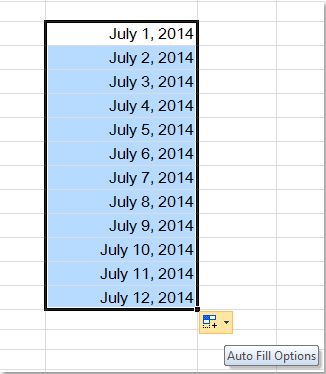
3, След това кликнете върху Опции за автоматично попълване бутон в долния десен ъгъл и изберете Запълване на делничните дни опция, вижте екранна снимка:

4. И сега можете да видите, че в работния лист са попълнени само дните от седмицата.

 Попълвайте дните от седмицата само в работния лист с формула
Попълвайте дните от седмицата само в работния лист с формула
С Опции за автоматично попълване, можете просто да попълните делничните дни, но ако искате да попълните само датата през уикенда, формулата по-долу може да ви помогне.
1. Въведете тази формула =TEXT("2014-7-26"+INT(ROW(A1)/2)+(CEILING(ROW(A1)/2,1)-1)*6,"dd/mm/yyyy") в празна клетка. (Дата „2014-7-26“ е началната събота, която искате да попълните, можете да я промените според вашите нужди, но се уверете, че датата започва със събота).
2. След това натиснете Въведете и изберете клетката за дата, след което плъзнете манипулатора за попълване, за да попълните датата, от която се нуждаете. Вижте екранна снимка:
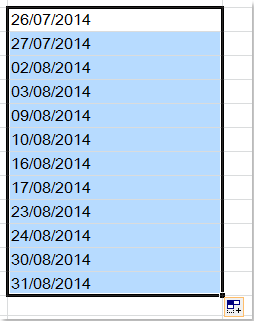
3. И сега във вашия работен лист се попълват само датите през уикенда (събота и неделя).
Най-добрите инструменти за продуктивност в офиса
Усъвършенствайте уменията си за Excel с Kutools за Excel и изпитайте ефективност, както никога досега. Kutools за Excel предлага над 300 разширени функции за повишаване на производителността и спестяване на време. Щракнете тук, за да получите функцията, от която се нуждаете най-много...

Раздел Office Внася интерфейс с раздели в Office и прави работата ви много по-лесна
- Разрешете редактиране и четене с раздели в Word, Excel, PowerPoint, Publisher, Access, Visio и Project.
- Отваряйте и създавайте множество документи в нови раздели на един и същ прозорец, а не в нови прозорци.
- Увеличава вашата производителност с 50% и намалява стотици кликвания на мишката за вас всеки ден!

